Přenos souborů Android v systému Windows
Android File Transfer je často mluvit opokud jde o přenos dat ze zařízení Android do počítače (zejména pro počítače Mac). Přestože byl Android File Transfer původně určen pro navázání spojení mezi zařízeními Android a počítačem Mac pro přenos dat. Ale dnes jsme se dozvěděli úplné informace Přenos souborů Android v systému Windows počítačů. Podívejme se.
Co je to Android File Transfer ve Windows
Při přemýšlení o přenosu datPřenos souborů Android v systému Windows je první věc, která přijde do vaší mysli. Tato metoda může přenášet soubory mezi zařízením Android a počítačem prostřednictvím kabelu USB. Fotografie, hudba, videa a spousta dalších souborů se přes tento způsob přenáší mezi telefonem nebo tabletem a počítačem. I když je to dobrý způsob pro zálohování dat a přenos dat Android do počítače, existují určitá omezení omezující jeho účinnost, když se rozhodnete používat zařízení Mac. Tyto nedostatky vás někdy nutí přepnout na jinou vhodnou alternativu, aby se zabránilo neúplnému přenosu dat nebo zálohování. Aby se zabránilo tomu, že má Google aplikaci s názvem Android File Transfer, která může připojit zařízení Android k počítači Mac a také umožnit přenos dat.
Jak používat Android File Transfer pro Windows 10 / XP / 8/7
Přenos souborů Android pro systém Windows 10 nemusí selhat, ale jsou zde situace, kdy by to mohlo být pro počítače Mac i Windows -
- Pokud jste deaktivovali, nainstalovali jste software pro mobilní telefony Android nebo tabletu nebo nainstalovali ovladač.
- Máte vadný kabel USB nebo port je v odezvě.
- Máte ulder Android OS verze nebo Android File Transfer, které jsou vzájemně nekompatibilní.
- Pokud je v počítači nainstalována aplikace Samsung Kies nebo Smart Switch.
Zde je podrobný postup pro používání aplikace Android File Transfer ve Windows 7/8/10 -
- Za prvé, není třeba stahovatAndroid File Transfer pro Windows. Tato aplikace umožňuje připojení a přenos dat mezi systémem Mac a systémem Android. Vzhledem k tomu, že systém Mac nepodporuje zařízení typu plug and play se zařízením se systémem Android, musíte k počítači připojit pouze systém Android pomocí originálního kabelu USB.
- Nyní odemkněte obrazovku telefonu Android a přejděte na oznamovací lištu posunutím obrazovky z horní strany. Jednou otevřete zprávu "USB connection" a otevřete možnosti USB.
- Poté klikněte na tlačítko "Přenést soubory / souborPřenos "ze seznamu možností pod USB. Nyní bude počítač detekovat vaše zařízení stejně jako USB flash disk a přečtěte si také vnitřní a SD paměť.

- Z vyskakovacího okna na obrazovce nebo přesV levém panelu můžete vstoupit do úložného prostoru telefonu Android a vybrat požadovaná data, která mají být přenesena. Vyberte data a klikněte pravým tlačítkem myši na položku "Kopírovat" a poté na položku "Vložit" v počítači se systémem Windows. Můžete také vybrat soubory a přetáhnout je na cílový soubor.
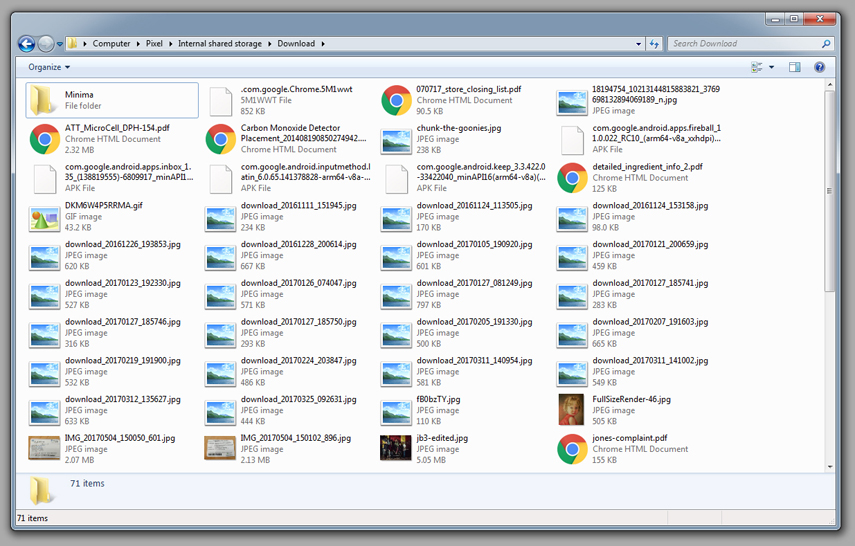
Tenorshare iTransGo
Pokud plánujete bezpečný přenos souborů Android pro systém Windows XP / 7/8/10, měli byste prozkoumat podobné položky Tenorshare iTransGo. Tento software vám může také pomoci selektivně migrovat a kopírovat soubory i do zařízení se systémem iOS.
Toto je efektivní iOS přenos dat.
Zde jsou tipy pro přenos souborů na Windows 7 nebo jiné varianty s Tenorshare iTransGo -
Krok 1: Stáhněte si software Tenorshare iTransGo (Phone to Phone Transfer) v počítači. Nainstalujte a spusťte jej a poté USB kabely pro připojení obou zařízení k počítači.

Krok 2: Po připojení zařízení klepněte na tlačítko "Další". V softwarovém rozhraní Tenorshare iTransGo se poté uvádí zdrojové a cílové zařízení. Povolit, analyzovat obsah před přechodem na další krok.

Krok 3: V tomto kroku máte možnost zvolit data selektivně nebo vybrat celý seznam na zdrojovém zařízení. Za předpokladu, že chcete přenést všechny soubory, zaškrtněte políčko "Vybrat vše" a poté klepněte na tlačítko "Spustit přenos". Všechna data z cílového mobilu budou zcela vymazána a software bude chvíli trvat, než bude kopírování dat do cílového zařízení dokončeno.

Závěr
Z uvedeného článku jsme zjistili, že soubor AndroidPřenos pro Windows 10 ke stažení je efektivní metodou drag and drop. Ale pokud jde o přenos dat mezi zařízením iOS pomocí počítače, pak musíte vybrat důvěryhodný program, jako je Tenorshare iTransGo.









